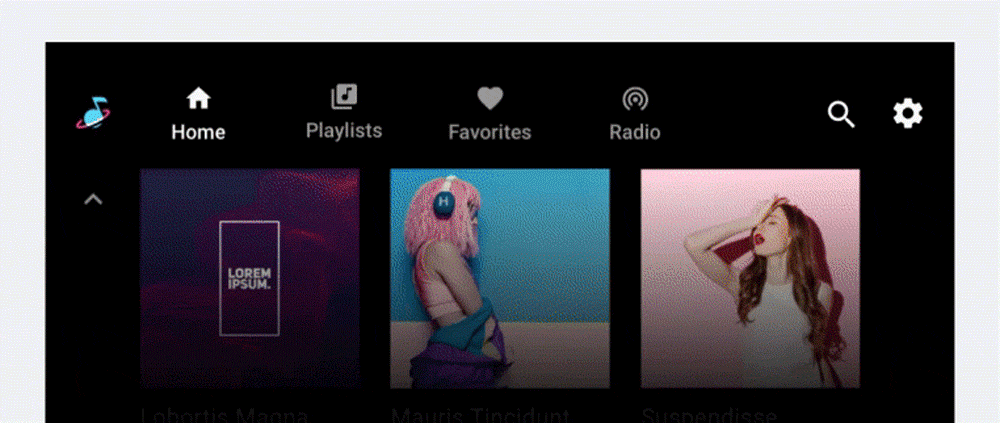本節說明內容瀏覽在媒體應用程式中的運作方式,包括使用者如何前往較低層級的檢視畫面,以及更多詳細資料。
在媒體應用程式中瀏覽內容的程序包括:
- 查看格狀檢視或內容清單
- 選取可瀏覽內容項目 (也就是代表一系列項目,而非可播放的項目) 即可前往這些項目的詳細檢視畫面
內容項目的詳細檢視畫面位於內容空間的較低層級,且採用格狀或清單格式。使用者可以運用應用程式標頭中的返回預設用途,從較低層級往上瀏覽。
內容格狀檢視與清單檢視
媒體內容可以使用格狀檢視或清單檢視,也可在同一個內容空間中同時呈現,或者兩者並用。也可以按子標題將內容分門別類。使用者只要垂直捲動,即可瀏覽格狀或清單。
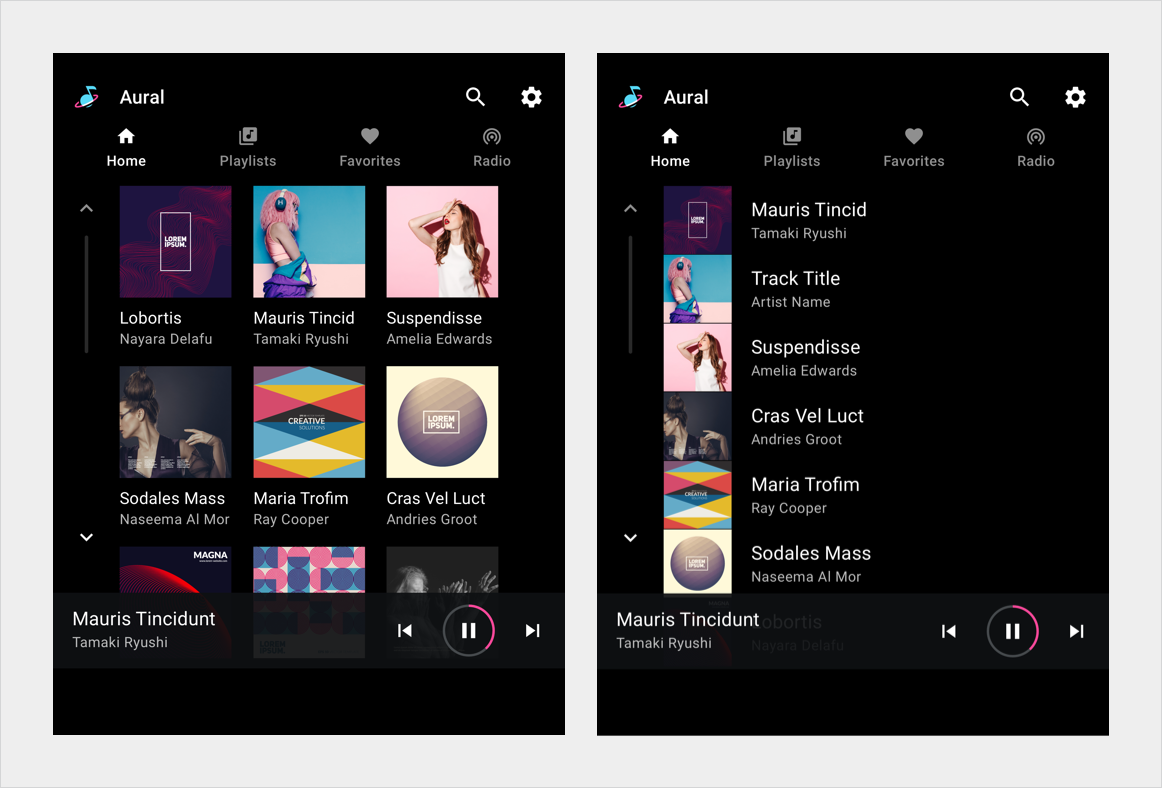
深入查看詳細級別
使用者瀏覽內容空間時,可以選取可瀏覽的內容項目 (例如相簿或播放清單),前往該項目的詳細檢視畫面 (專輯中的歌曲或播放清單中的個別項目)。當使用者開始以這種方式深入內容空間時,螢幕頂端會顯示應用程式標頭,包括可讓使用者返回上一個關卡的預設用途。
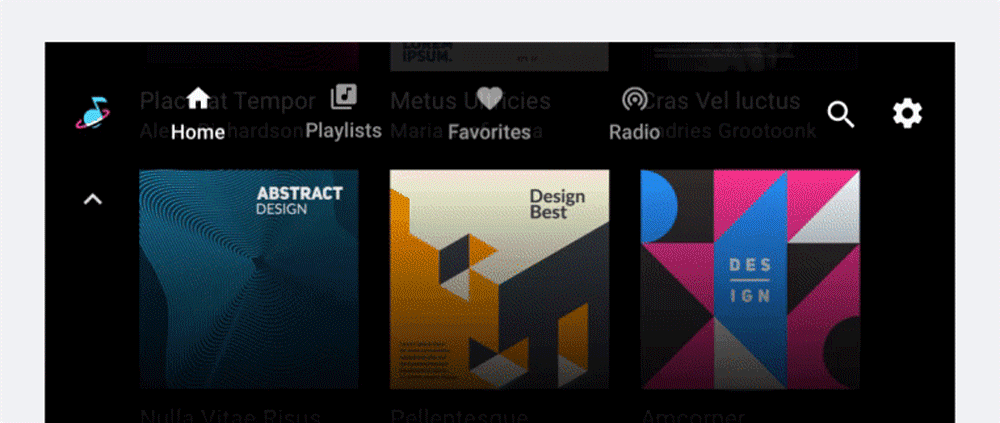
當使用者捲動瀏覽內容格狀清單或內容清單時,螢幕頂端的應用程式列 (或應用程式標題) 會保持固定不變,內容則在後方捲動。